Mettre en place la boîte à outils Valeur commerciale
Cet article vous aide à configurer la Microsoft Power Platform boîte à outils de valeur commerciale, un composant du kit de démarrage du Centre d’excellence (CoE).
La solution de boîte à outils de valeur commerciale contient les artefacts suivants :
| Type | Nom | Description |
|---|---|---|
| Tableau Dataverse | Coût moyen | Stocke le coût moyen des choses - utilisé pour aider à calculer la valeur tangible d’une solution. |
| Tableau Dataverse | Unité commerciale | Stocke la structure hiérarchique de l’organisation. |
| Tableau Dataverse | Données collectées sur la productivité personnelle | Stocke les données de valeur associées aux cas d’utilisation de la productivité personnelle. |
| Tableau Dataverse | Données collectées lors de l’évaluation des propositions | Stocke les données capturées lors de l’analyse de la proposition. |
| Tableau Dataverse | Objectif stratégique | Stocke les données utilisées pour décrire les objectifs stratégiques des unités commerciales. |
| Tableau Dataverse | Données collectées lors de l’évaluation de la valeur | Stocke les données capturées lors de l’analyse d’une application, y compris la valeur calculée. |
| Tableau Dataverse | Histoire d’évaluation de la valeur | Stocke les versions brutes et améliorées d’une success story. |
| Invite de l’IA | Évaluer une proposition | Utilisé pour évaluer une proposition, y compris Idées pour une application ou une solution, par rapport aux objectifs stratégiques. |
| Invite de l’IA | Évaluer une application existante | Utilisé pour évaluer une application existante par rapport aux objectifs stratégiques. |
| Invite de l’IA | Générer une histoire de réussite améliorée | Utilisé pour générer des histoires de réussite améliorées. |
| Invite de l’IA | Réviser et peaufiner l’histoire | Utilisé pour affiner une histoire améliorée. |
| Invite de l’IA | Comparaison de propositions | Utilisé pour identifier des applications ou des propositions similaires. |
| Invite de l’IA | Résumer la proposition | Utilisé pour résumer la proposition de valeur. |
| Appli | Gestion de la valeur commerciale | Utilisé pour définir la structure organisationnelle, les objectifs stratégiques et le coût moyen des choses. |
| Appli | Capture de valeur commerciale | Habitué à auteur les histoires de réussite, à effectuer des analyses de valeur et des calculs. |
| Appli | Afficher la valeur Cartes dans SharePoint En ligne | Lorsqu’il est ajouté à des articles d’actualité, il permet de visualiser la valeur. SharePoint |
| Flux de cloud | StoryGen amélioré par l’IA | Utilisé pour générer une histoire améliorée. |
| Flux de cloud | Évaluation de la valeur de l’IA pour les applications existantes | Utilisé pour analyser l’application par rapport aux objectifs stratégiques. |
| Flux de cloud | Proposition d’évaluation de la valeur de l’IA | Utilisé pour analyser une proposition, telle qu’une application ou une solution idée, par rapport aux objectifs stratégiques. |
| Flux de cloud | Évaluation initiée par un nouvel administrateur | Lancé par un administrateur pour évaluer une application spécifique. |
| Flux de cloud | Nouvelle évaluation de la productivité personnelle | Utilisé pour parcourir tous les flux dans un alignement pour évaluer la valeur. |
| Flux de cloud | SPO-Créer une histoire à succès | Utilisé pour créer une success story en SharePoint ligne. |
| Flux de cloud | Comparaison des propositions d’IA | Utilisé pour identifier des applications ou des propositions similaires. |
| Flux de cloud | AI-RunComparisonVérification par rapport à la proposition | Utilisé pour résumer l’impact potentiel d’un idée ou d’une proposition. |
| Références de connexion | Microsoft Dataverse, Microsoft Teams, Office 365 utilisateurs, Power Apps pour les administrateurs, Power Apps pour les créateurs, Power Automate pour les administrateurs, Power Automate gestion, SharePoint en ligne | Utilisé dans toute la boîte à outils de valeur commerciale. |
| Variable d’environnement | URL de l’application BusinessValue | Lancez l’URI pour l’application de capture de valeur commerciale. |
| Variable d’environnement | URL du centre communautaire | SharePoint URL de la collection de sites en ligne pour les histoires de réussite. |
Note
Le composant de la boîte à outils de valeur commerciale ne dépend pas des autres composants du kit de démarrage CoE. Il peut être utilisé indépendamment.
Note
La boîte à outils de valeur commerciale utilise des actions d’IA génératives dans Power Automate. Assurez-vous de prendre en compte la disponibilité mondiale de cette fonctionnalité.
Importer la solution du composant Boîte à outils de valeur commerciale
Commencez par télécharger le fichier du kit de démarrage CoE pour installer la boîte à outils de valeur commerciale. La solution n’exige pas l’installation ou l’utilisation des composants restants du kit de démarrage CoE.
Téléchargez le fichier compressé du kit de démarrage CoE sur aka.ms/CoeStarterKitDownload.
Extrayez le fichier zip.
Le fichier compressé du kit de démarrage CoE contient tous les composants de solution et de non-solution qui composent le kit de démarrage CoE.
Important
Le nom de la solution contient le numéro de version. Dans le fichier étape suivant, utilisez la solution zip business_value_core_x_x_x_xx_managed du téléchargement.
Importer la solution.
L'importation peut prendre jusqu'à 15 minutes.
Importer des exemples de données
Note
L’importation des exemples de données de tâche est facultative, mais recommandée.
Si vous souhaitez préremplir la solution avec les objectifs stratégiques, la hiérarchie organisationnelle et le coût moyen des choses, procédez comme suit. Cela peut être utile lorsque vous débutez avec la boîte à outils de valeur commerciale ou que vous effectuez des tests.
Les exemples de données doivent être installés via la partie Configuration Migration Tool - de PAC CLI.
À partir de la ligne de commande PAC CLI, lancez l’outil en tapant pac tool cmt.
Sélectionner Office 365 pour le type de déploiement.
Sélectionner Importer des données.
Sélectionner Afficher les options avancées et saisissez votre nom d’utilisateur et votre mot de passe.
Sélectionner le environnement dans lequel vous avez importé la boîte à outils de valeur commerciale.
Sélectionner Connectez-vous et entrez votre nom d’utilisateur et votre mot de passe, si vous utilisez un compte différent de Connecter.
Accédez au fichier zip que vous avez téléchargé, BV-sample-data.zip.
Sélectionner Importer des données.
Renseigner les données dans l’application Business Value Admin
L’application Business Value Admin sert de référentiel central pour les données liées à la structure, aux objectifs stratégiques et aux coûts moyens de votre organisation. Ces données essentielles soutiennent les capacités de la boîte à outils en matière d’analyse et de calcul de valeur.
Le tableau suivant fournit des conseils pour renseigner l’application Business Value Admin avec les données essentielles.
| tâche | Description |
|---|---|
| Mettre en place des unités commerciales | Utilisez l’application Business Value Admin et Sélectionner la page Unités commerciales . Ajoutez les équipes, les départements et les unités commerciales qui représentent votre organisation et votre hiérarchie. |
| Ajouter des objectifs stratégiques | Travaillez en étroite collaboration avec les différentes équipes et départements pour capturer les objectifs et la manière dont ils mesurent les progrès vers ceux-ci. Il s’agit d’un élément crucial de la solution d’échantillon. Attribuer des objectifs stratégiques à l’équipe ou au service concerné. |
| Ajoutez le coût moyen des choses | Ces données sont utilisées pour calculer l’impact tangible d’une application par rapport à un objectif stratégique. Travaillez avec vos équipes et services pour ajouter ces données. Ces données sont attribuées aux unités commerciales. |
Présentation du schéma de l’application Business Value Admin
Le schéma ci-dessous décrit les différentes tables et colonnes utilisées dans l’application Business Value Admin, détaillant leurs objectifs spécifiques.
| Table | Column | Finalité |
|---|---|---|
| Unité commerciale | Nom | Identifie le nom de l’unité commerciale, de l’équipe ou du département. |
| Unité commerciale | Division mère | Relie une unité commerciale, une équipe ou un département à son entité globale. |
| Objectif stratégique | Nom | Nommez l’objectif stratégique tel que Favoriser un milieu de travail sûr et sain alignement. |
| Objectif stratégique | Description | Fournit des informations détaillées sur l’objectif stratégique. Par exemple Contoso accorde la priorité au bien-être des employés en garantissant un lieu de travail sûr et sain. |
| Objectif stratégique | Mesures | Répertorie les mesures qui indiquent les progrès vers l’objectif stratégique. Par exemple, les incidents sur le lieu de travail, la gravité des accidents et les taux d’achèvement de la formation. |
| Objectif stratégique | Unité commerciale | Associe l’objectif stratégique à une unité commerciale spécifique. |
| Objectif stratégique | Owner | Indique l’utilisateur qui a créé l’enregistrement d’objectif stratégique. |
| Objectif stratégique | Verbe d’action | Spécifie le type d’action promu par l’objectif, à l’aide d’une colonne de choix. Par exemple, Diminuer. |
| Objectif stratégique | Domaine de résultat clé | Catégorise les objectifs à des fins d’analyse, utile pour les tableaux de bord. Power BI Par exemple, l’engagement des employés. |
| Objectif stratégique | Objectif quantifiable | Détaille le type de mesure utilisé à l’aide d’une colonne de choix. Par exemple, %, $, quantité, temps, note et score). |
| Objectif stratégique | Période | Définit la durée pour atteindre l’objectif à l’aide d’une colonne de choix. Par exemple, Annuel. |
| Objectif stratégique | Composante mesurable | Développe la colonne Mesures pour décrire les méthodes de suivi détaillées de la progression de l’objectif. Par exemple, suivez le nombre d’incidents sur le lieu de travail, la fréquence et la gravité des blessureset surveillez l’achèvement de la formation en sécurité des employés. |
| Objectif stratégique | Objectif cible | Définit une cible spécifique pour l’objectif. Par exemple, 75 %, lorsqu’il est combiné à l’objectif quantifiable. |
| Objectif stratégique | Mesure actuelle | Spécifie le type de mesure actuelle à l’aide d’une colonne de choix. Par exemple, %, $, quantité, temps, note et score. |
| Objectif stratégique | Valeur actuelle | Enregistre la valeur actuelle, si disponible. |
| Coût moyen | Nom | Nomme l’élément de coût moyen. Par exemple, coût moyen d’un accident du travail. |
| Coût moyen | Coût moyen | Spécifie le coût moyen numérique. Par exemple, 10 000 $. |
| Coût moyen | Unit | Définit l’unité de mesure. Par exemple quantité et heure). |
| Coût moyen | Unité commerciale | Associe les données de coût à une unité commerciale particulière. |
Note
Pour renseigner efficacement ces données, collaborez étroitement avec les parties prenantes des différentes unités commerciales. Les objectifs stratégiques étant souvent décentralisés et intégrés au sein d’unités individuelles, il est essentiel de recueillir ces informations directement auprès des équipes impliquées. Interagissez avec ces équipes pour acquérir une compréhension approfondie de leurs objectifs stratégiques et des coûts moyens associés à leurs opérations.
Évaluer la valeur d’une application existante
La boîte à outils de valeur commerciale est conçue pour capturer et articuler systématiquement l’histoire derrière l’application, garantissant que les organisations peuvent systématiquement produire des histoires de réussite de haute qualité. En utilisant des capacités d’IA générative via la création de texte à l’aide d’une invite action dans Power Automate, la boîte à outils améliore la qualité narrative de ces histoires et analyse l’impact sur les objectifs stratégiques de l’organisation.
Génération de success stories améliorées par l’IA
La boîte à outils utilise des invites spécifiques pour améliorer et affiner les récits fournis par les propriétaires d’applications. Power Automate Les informations suivantes sont un aperçu des invites utilisées dans ce processus.
| Nom d’invite | Description | Cas d’emploi |
|---|---|---|
| Générer une histoire de réussite améliorée | Cette invite transforme le texte initial de l’histoire en un format soigné similaire à un article de magazine d’affaires. Il convertit également le texte en HTML pour publication sur SharePoint En ligne, en attente d’approbation du propriétaire de l’application. | Flux de cloud : Génération d’histoires améliorée par l’IA |
| Réviser et peaufiner l’histoire | Cette invite affine davantage l’histoire améliorée, améliorant la lisibilité et le flux en traitant le contenu généré par l’IA à travers davantage d’étapes de raffinement. | Flux de cloud : Génération d’histoires améliorée par l’IA |
Ces invites facilitent la création d’histoires de réussite engageantes et bien structurées qui trouvent un écho auprès des publics professionnels, rendant les fonctionnalités d’applications complexes accessibles et pertinentes.
Schéma de données de l’histoire
Le tableau suivant illustre le schéma de données relatif aux histoires et aux propositions.
| Table | Column | Finalité |
|---|---|---|
| Histoires d’évaluation de la valeur | Assistance IA | Si l’histoire a été améliorée avec l’IA générative. |
| Histoires d’évaluation de la valeur | Billet de blog | Actuellement inutilisé, mais peut faciliter des versions organisées de l’histoire améliorée par l’IA. |
| Histoires d’évaluation de la valeur | Histoire d’IA améliorée | Histoire restructurée, améliorée et formatée HTML. |
| Histoires d’évaluation de la valeur | Nom | Si la ligne est une histoire, représente le GUID de l’application évaluée. Si la ligne est une proposition, il s’agit du titre de la proposition. |
| Histoires d’évaluation de la valeur | Histoire originale | Texte original au format JSON fourni par l’utilisateur pour les évaluations et les propositions. |
| Histoires d’évaluation de la valeur | Type d’histoire | Définit si la ligne est une application ou une proposition existante. |
| Histoires d’évaluation de la valeur | Contenu supplémentaire | Généré pour résumer l’application ou idée. |
| Histoires d’évaluation de la valeur | Statut de l’histoire | Si l’histoire a été approuvée par l’utilisateur. |
| Histoires d’évaluation de la valeur | Titre de l’histoire | Titre de l’histoire ou de la proposition. |
Approbation et communication de l’histoire
Avant qu’une histoire soit partagée au sein de l’organisation, elle doit recevoir l’approbation des utilisateurs. Une fois approuvée, l’histoire est créée sous forme d’article de presse en ligne. SharePoint Au départ, en tant que page non publiée, l’article nécessite ensuite un Administrateur ou un utilisateur disposant des autorisations appropriées pour le finaliser en ajoutant des images et en effectuant les ajustements nécessaires avant la publication.
Note
Pour intégrer SharePoint Online, assurez-vous de renseigner la variable environnement : CommunityHubUrl. Cette URL doit pointer vers une SharePoint collection de sites en ligne provisionnée à l’aide du modèle de site de communication. Les histoires de réussite sont hébergées dans la bibliothèque Pages. Par exemple, l’URL de votre site pourrait ressembler à : SharePoint https://contoso.sharepoint.com/sites/power-platform-coe Vous devez également vous assurer que le compte avec lequel flux de cloud s’exécute dispose au moins d’un accès Membre à la collection de sites SharePoint En ligne.
Ajoutez de la valeur Cartes à une success story en SharePoint ligne
La boîte à outils de valeur commerciale fournit une application canevas, Afficher la valeur carte en SharePoint En ligne, qui peut être ajoutée à l’histoire de réussite. Les étapes suivantes expliquent comment ajouter et configurer l’application canevas.
Effectuez les étapes suivantes avant de modifier la page dans SharePoint En ligne.
Connectez-vous à Power Apps.
Sélectionnez Solutions.
Sélectionner Valeur commerciale>Applications.
Sélectionner les points de suspension (...) à côté de l’application canevas nommée Valeur d’affichage Cartes dans SharePoint En ligne.
Copiez le lien web.
Copiez l’ ID de l’histoire à laquelle vous souhaitez ajouter l’application canevas.
Entrez en mode "édition" sur la page de l’histoire en sélectionnant le bouton Modifier .
Choisissez la zone de la page où vous souhaitez ajouter l’application canvas, puis Sélectionner l’icône plus (+) et Sélectionner Microsoft Power Apps (version préliminaire).
Dans l’entrée Lien Web ou ID de l’application , ajoutez le paramètre suivant à l’URL du lien Web :
?&storyId=<paste story Id>Enregistrez la page et republiez-la lorsque vous êtes prêt.
Initiation
La boîte à outils de valeur commerciale fournit des méthodes flexibles pour lancer une évaluation de la valeur et répondre à différents rôles et cas d’utilisation au sein de l’organisation. Ces méthodes garantissent que les évaluations peuvent être gérées et initiées efficacement en fonction des besoins spécifiques et dans le contexte approprié.
Évaluation de l’application existante initiée par l’utilisateur :
- Les utilisateurs lancent l’application Business Value Capture.
- Les utilisateurs Sélectionner une application pour évaluer à partir de l’application.
Initié par l’administrateur - évaluation de l’application existante :
- Les administrateurs identifient une application qui nécessite une évaluation.
- Les administrateurs initient le processus d’évaluation de la valeur.
Initié par l’administrateur - flux de productivité personnelle :
- Les administrateurs identifient un environnement pour évaluer les flux de productivité personnelle.
- Les administrateurs initient le processus d’évaluation.
Ces méthodes d’initiation offrent des approches adaptées aux différentes parties prenantes de l’organisation, améliorant l’efficacité et la pertinence des évaluations de valeur.
Évaluation de la valeur initiée par l’utilisateur
Les étapes suivantes décrivent le processus d’évaluation de la valeur initié par l’utilisateur.
- L’utilisateur lance l’application Business Value Capture .
- L’utilisateur sélectionne Évaluer une application existante parmi les options de navigation.
- Dans la liste des applications disponibles, l’utilisateur choisit l’application qu’il souhaite évaluer.
- L’utilisateur partage l’histoire derrière l’application, notamment :
- Les défis à relever
- La solution développée
- Tous les obstacles rencontrés
- La valeur initiale réalisée
- Projets futurs
- Le système utilise l’IA générative pour améliorer et reformater l’histoire. L’utilisateur peut modifier et approuver la version finale.
- L’histoire est créée sous la forme d’un article de presse non publié sur SharePoint Online, permettant aux administrateurs ou aux utilisateurs disposant des autorisations requises d’ajouter des images et d’effectuer les modifications finales avant la publication.
- L’utilisateur examine et sélectionne les objectifs stratégiques impactés par la solution, en identifiant les domaines d’impact les plus importants.
- La phase finale consiste à utiliser le calculateur de valeur pour déterminer avec précision la valeur de l’application.
Évaluation de la valeur initiée par l’administrateur
Les étapes suivantes s’appliquent au scénario d’évaluation de la valeur initié par l’administrateur.
Le Administrateur identifie une application via le tableau de bord du kit de démarrage CoE, Power Platform Tableau de bord Centre d’administration, ou une solution personnalisée.
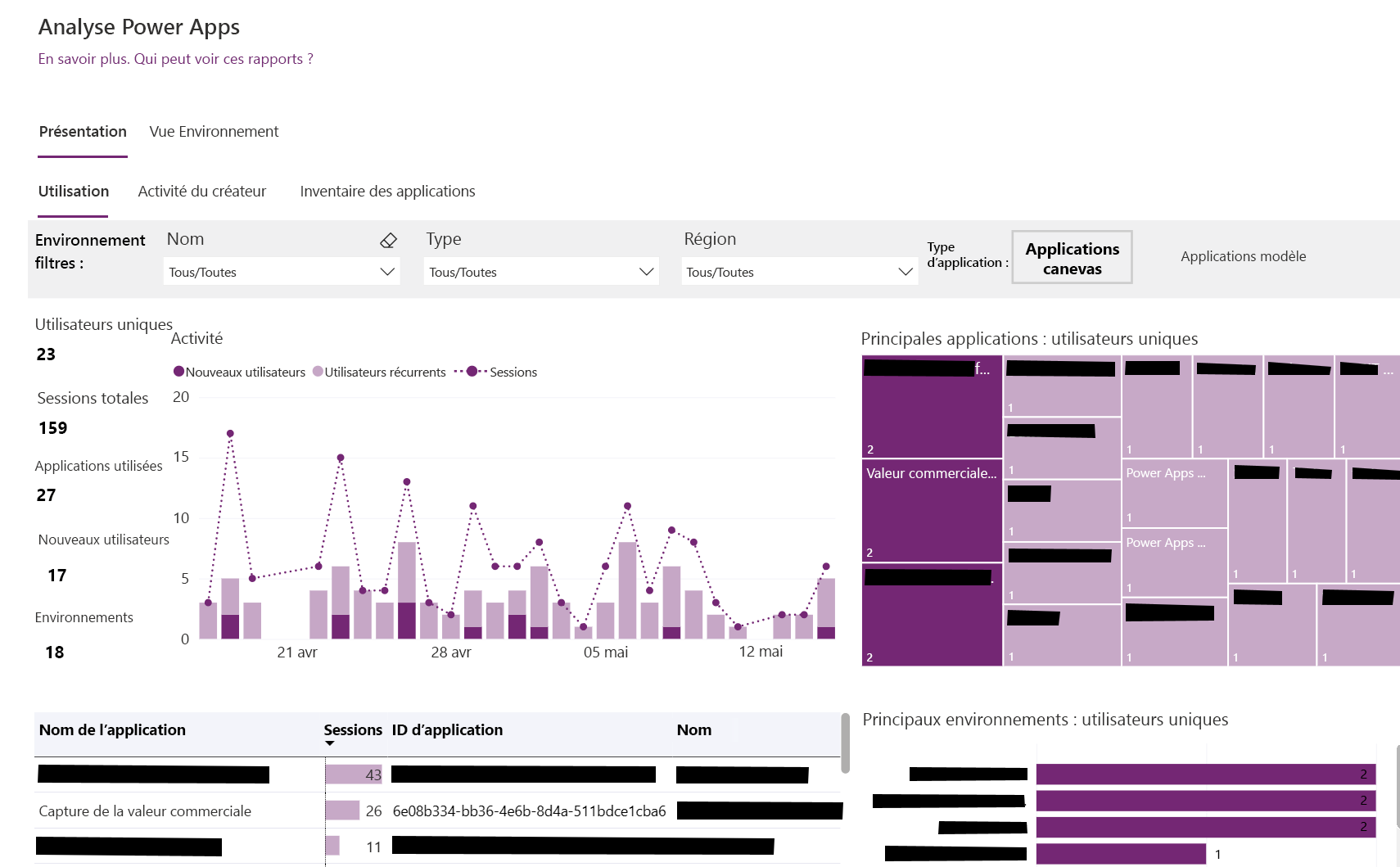
Le Administrateur copie l’ID de l’application et l’ID du environnement.
Le Administrateur exécute le flux de cloud intitulé, New-AdminInitiatedAssessment, en collant l’ID de l’application et environnement.
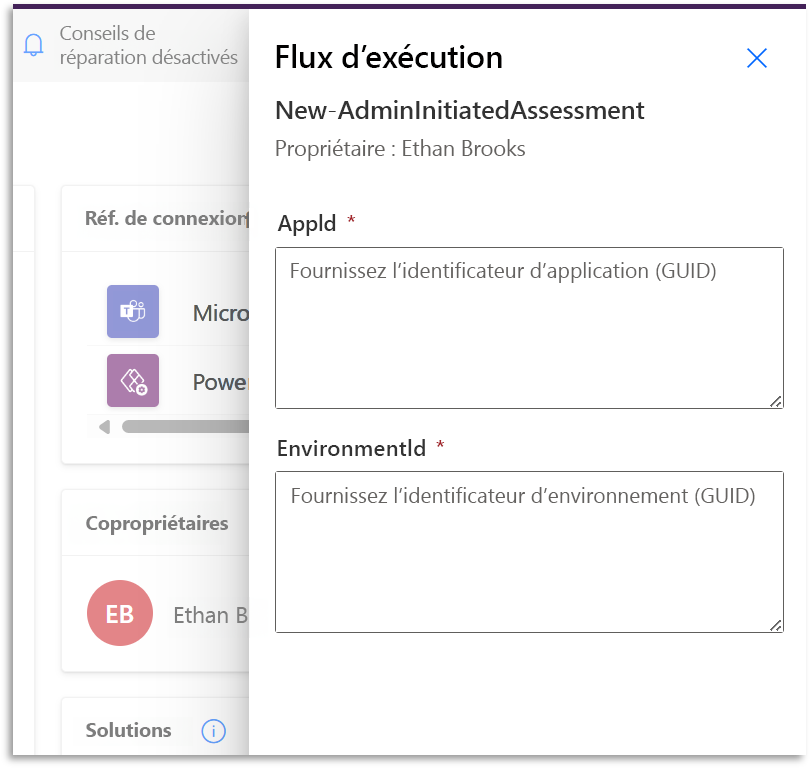
Le flux s’exécute et envoie un carte adaptatif au propriétaire du flux, l’invitant à effectuer une évaluation.
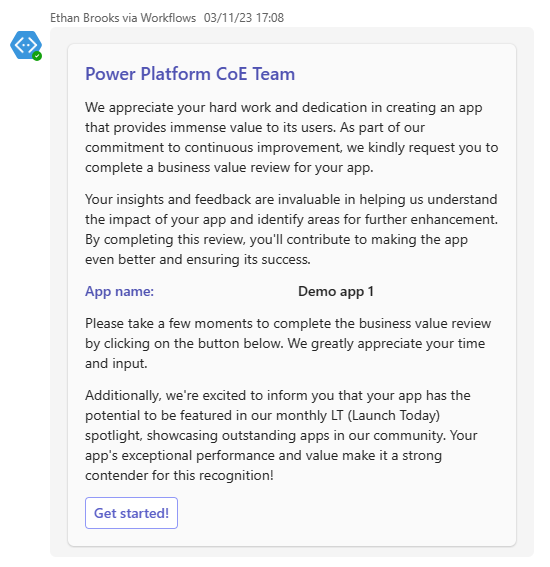
L’utilisateur sélectionne le bouton pour démarrer l’évaluation et lance l’application Capture de valeur commerciale avec le contexte.
Note
Les évaluations initiées par l’administrateur sont initiées en remplissant le New-AdminInitiatedAssessment flux de cloud. Ce flux nécessite que la variable BusinessValueAppUrl environnement soit renseignée avec l’URL de lancement de l’application canevas Business Value Capture . Vous pouvez récupérer cette URL en sélectionnant les points de suspension (...) >Détails et en copiant l’URL du lien Web .
Évaluation de la productivité personnelle initiée par l’administrateur
Les étapes suivantes s’appliquent à l’évaluation de la productivité personnelle initiée par l’administrateur.
- Le Administrateur identifie un environnement qu’il souhaite évaluer.
- Le Administrateur copie l’ID du environnement.
- Le Administrateur exécute le flux de cloud New-PersonalProductivityAssessment, en collant l’ID du environnement dans la variable environnement ID.
- Le flux s’exécute et envoie un carte adaptatif au propriétaire de chaque flux dans le environnement, contenant deux questions conçues pour établir la valeur (en temps gagné) et la criticité du flux.
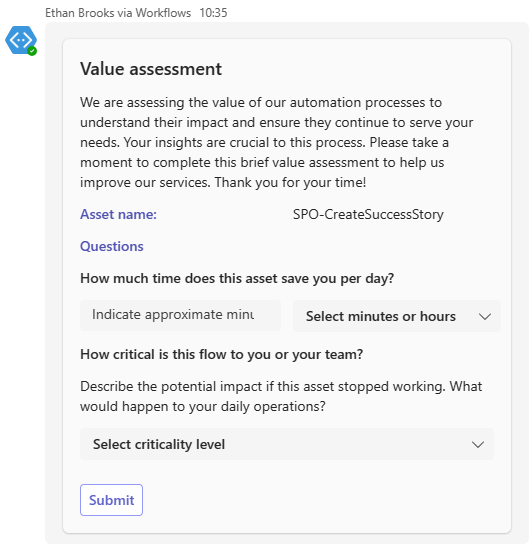
Schéma de données d’évaluation de la productivité personnelle
Les données collectées à partir des réponses des utilisateurs sont décrites dans le tableau suivant.
| Table | Column | Finalité |
|---|---|---|
| Données collectées sur la productivité personnelle | Type d’actif | Décrit le type actif évalué. Actuellement, seuls les flux de nuages sont évalués. |
| Données collectées sur la productivité personnelle | Criticité | Entier définissant la criticité de flux de cloud pour l’utilisateur, l’équipe, le département ou l’organisation. |
| Données collectées sur la productivité personnelle | Duration | Décrit la durée d’économie d’heures ou de minutes. |
| Données collectées sur la productivité personnelle | active | Décrit la quantité de temps économisée. |
| Données collectées sur la productivité personnelle | Nom | L’identifiant du actif évalué. |
Schéma de données d’évaluation de la valeur
Les données collectées lors de l’évaluation de la valeur sont décrites dans le tableau suivant.
| Table | Column | Finalité |
|---|---|---|
| Données collectées lors de l’évaluation de la valeur | Accepté | Indique si l’analyse a été acceptée par l’utilisateur. |
| Données collectées lors de l’évaluation de la valeur | Catégorie d’action | Décrit le type d’objectif stratégique. Par exemple, amélioration ou réduction). |
| Données collectées lors de l’évaluation de la valeur | Verbe d’action | Spécifie l’action associée à l’objectif stratégique. |
| Données collectées lors de l’évaluation de la valeur | Mesure d’impact réelle | Quantifie l’impact de l’application sur une échelle de 1 à 5 lors de l’analyse de valeur. |
| Données collectées lors de l’évaluation de la valeur | Valeur après mise en œuvre | Reflète la valeur observée après la mise en œuvre de l’application. |
| Données collectées lors de l’évaluation de la valeur | Alignement à l’objectif | Indique le degré de alignement entre l’impact de l’application et l’objectif stratégique, évalué sur une échelle de 1 à 5. |
| Données collectées lors de l’évaluation de la valeur | Coûts moyens | Représente le coût moyen utilisé dans le calcul de l’impact sur la valeur. |
| Données collectées lors de l’évaluation de la valeur | Impact | Illustre l’impact de l’application sur l’objectif stratégique. |
| Données collectées lors de l’évaluation de la valeur | Type de l’impact | Catégorise l’impact comme tangible ou intangible, déterminé par analyse. |
| Données collectées lors de l’évaluation de la valeur | Déclaration de valeur clé | Une déclaration concise générée lors de l’analyse qui résume l’impact de l’application. |
| Données collectées lors de l’évaluation de la valeur | Titre de l’objectif | Fournit le titre de l’objectif stratégique évalué. |
| Données collectées lors de l’évaluation de la valeur | Synthèse | Offre un résumé de l’évaluation lorsqu’il est utilisé dans les propositions. |
| Données collectées lors de l’évaluation de la valeur | Action de déclaration de valeur | Identifie le type d’impact dans la valeur carte. |
| Données collectées lors de l’évaluation de la valeur | Mesure de la déclaration de valeur | Spécifie l’impact de l’application sur la réalisation de l’objectif stratégique. |
| Données collectées lors de l’évaluation de la valeur | Verbe d’énoncé de valeur | Décrit l’impact de l’application sur la réalisation de l’objectif stratégique sous forme verbale. |
| Données collectées lors de l’évaluation de la valeur | Valeur avant mise en œuvre | Représente la valeur avant l’implémentation de l’application. |
| Données collectées lors de l’évaluation de la valeur | Confiance | Indique le niveau de confiance dans l’analyse. |
| Données collectées lors de l’évaluation de la valeur | Acceptation utilisateur | Indique si l’analyse a été acceptée par l’utilisateur. |
Ces ensembles de données peuvent être utilisés pour développer des tableaux de bord fournissant des informations précieuses sur le temps économisé par les flux de productivité personnelle.
Évaluer la valeur potentielle d’un idée ou d’une proposition
La boîte à outils utilise des invites spécifiques pour évaluer l’impact potentiel d’un idée ou d’une proposition, ainsi que pour effectuer des vérifications pour des applications et des Idées similaires afin de réduire la duplication des efforts. Power Automate
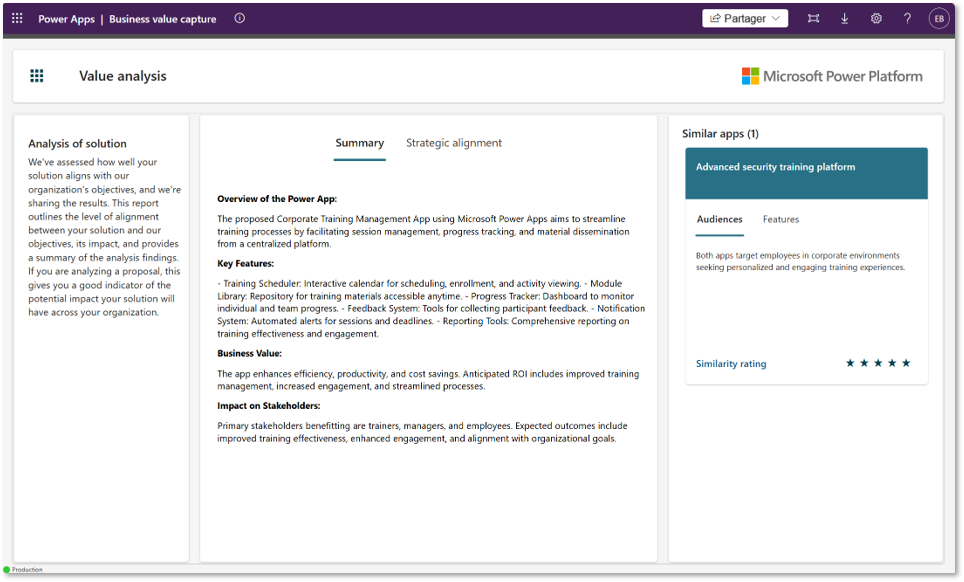
Le tableau suivant fournit un aperçu des invites utilisées dans le processus.
| Nom d’invite | Description | Cas d’emploi |
|---|---|---|
| Évaluer une proposition | Cette invite prend le idée créé par l’utilisateur de l’application et analyse le alignement et l’impact par rapport à chaque objectif stratégique | Flux de cloud : Proposition d’évaluation de la valeur de l’IA |
| Comparaison de propositions | Cette invite vérifie les similitudes avec d’autres histoires et propositions sur deux portées : la similitude dans audience et la similitude des caractéristiques et des fonctionnalités. | Flux de cloud : Comparaison des propositions IA |
| Résumer l’impact de la proposition | Cette invite résume l’impact potentiel, fournissant un aperçu de la solution, de la valeur commerciale potentielle et de l’impact positif sur les parties prenantes. | Flux de cloud : Comparaison de l’exécution de l’IA contre la proposition |
Ces invites facilitent la création d’histoires de réussite engageantes et bien structurées qui trouvent un écho auprès des publics professionnels, rendant les fonctionnalités d’applications complexes accessibles et pertinentes.
Proposition ou schéma de données d’évaluation idée
Les données collectées à partir d’un idée ou d’une proposition sont stockées dans le Données collectées lors de l’évaluation des propositions Dataverse tableau. Le tableau stocke les données relatives à l’évaluation d’une proposition ou idée.
Les données sont stockées dans les colonnes suivantes :
| Table | Column | Type de données | Finalité |
|---|---|---|---|
| Données collectées lors de l’évaluation des propositions | Nom de l’histoire de l’application | Text | Le titre fourni pour le idée ou la proposition. |
| Données collectées lors de l’évaluation des propositions | AudienceMatch | Text | Données récapitulatives de compte courant pour les audiences. |
| Données collectées lors de l’évaluation des propositions | ComparaisonScore | Integer | Score fourni pour la confiance dans la comparaison globale. |
| Données collectées lors de l’évaluation des propositions | FonctionnalitéMatch | Text | Données récapitulatives de compte courant pour des fonctionnalités similaires. |
| Données collectées lors de l’évaluation des propositions | Nom | Texte (GUID) | ID du idée ou de la proposition. |
| Données collectées lors de l’évaluation des propositions | Identifiant de l’histoire | Texte (GUID) | ID de l’histoire concernée. |